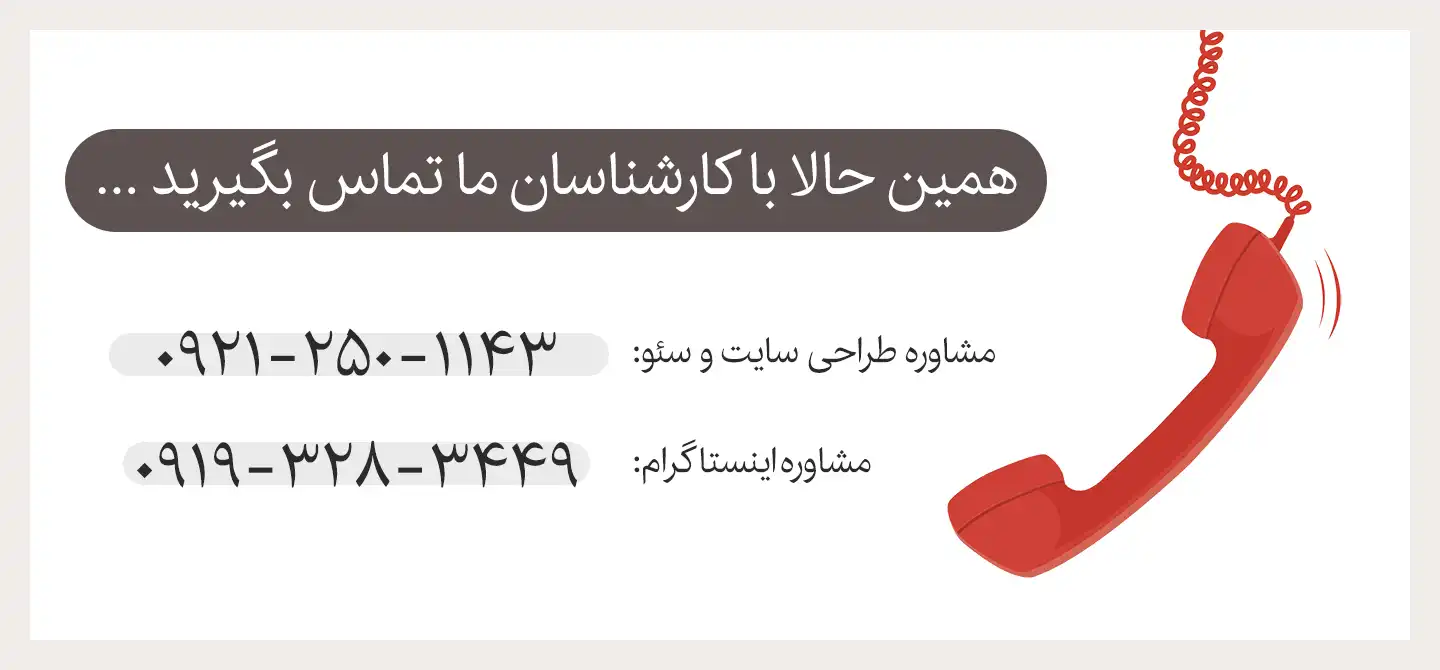حالت تاریک واتساپ (Dark Mode)
این مقاله نحوه فعال کردن حالت تاریک در واتساپ را در تمام سیستم عامل های پشتیبانی شده توضیح می دهد. حالت تاریک در واتس اپ به شما کمک می کند استرس چشمان خود را در نور کم کاهش دهید. هنگامی که در یک اتاق تاریک هستید، یک صفحه نمایش تیره تر می تواند تابش نور سفید را کاهش دهد و کار را برای همه آسان تر کند.
نحوه استفاده از حالت تاریک در واتس اپ iOS
واتس اپ از تم تاریک در آیفون ها پشتیبانی می کند. ویژگی حالت تاریک در iOS 13 و بالاتر در دسترس است. اگر گوشی از نسخه پایین تری استفاده می کند، گوشی خود را به روز کنید. سپس، تم تیره را از تنظیمات یا مرکز کنترل Control Center فعال کنید.
تم تیره را از تنظیمات فعال کنید
تم تیره را از صفحه تنظیمات انتخاب کنید یا تنظیم کنید که در زمان خاصی از روز یا شب ظاهر شود.
1- قسمت Settings > Display & Brightness را باز کنید.
2- روی گزینه Dark در قسمت Appearance ضربه بزنید تا حالت تاریک در سراسر سیستم فعال شود.
3- تنظیم خودکار می تواند حالت تاریک را در یک زمان خاص روشن کند. غروب آفتاب را به طلوع خورشید یا همان Sunset to Sunrise انتخاب کنید یا یک برنامه زمانی سفارشی تنظیم کنید.

تم تیره را از مرکز کنترل فعال کنید
قرار دادن حالت تاریک در میان گزینههای Control Center میتواند به شما کمک کند آن را در یک لحظه روشن و خاموش کنید.
1- قسمت Settings > Control Center > More Controls را باز کنید.
2- روی نماد سبز رنگ حالت تاریک ضربه بزنید تا آن را به فهرست کنترلهای گنجانده شده منتقل کنید.
3- مرکز کنترل را با کشیدن انگشت از بالا یا پایین صفحه مطابق با مدل آیفون خود باز کنید.
- در iPhone X و جدیدتر، از سمت راست بالای صفحه به پایین بکشید.
- در آیفون 8 و بالاتر، انگشت خود را از پایین صفحه به بالا بکشید.
4- روی نماد حالت تاریک ضربه بزنید تا آیفون خود را تاریک کنید یا دوباره روی آن ضربه بزنید تا به تم روشن پیش فرض برگردید.
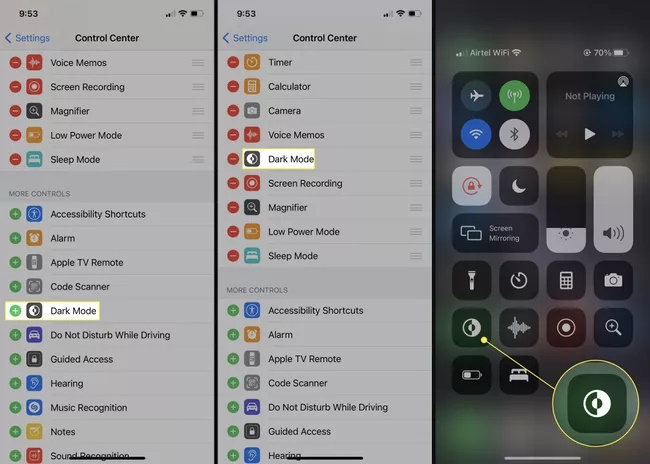
والپیپر را برای واتس اپ تیره تر تغییر دهید
پس از فعال کردن حالت تاریک، می توانید تصویر زمینه چت را در واتس اپ نیز تغییر دهید تا حالت تاریک در هر چت بهبود یابد. حالت تاریک را از تنظیمات یا مرکز کنترل روشن کنید و واتساپ را راه اندازی کنید.
1- واتس اپ را باز کنید. Settings > Chats > Chat Wallpaper را انتخاب کنید
2- Choose Dark Mode Wallpaper را انتخاب کنید یا نوار لغزنده را به سمت راست حرکت دهید و روشنایی تصویر زمینه فعلی را تنظیم کنید.
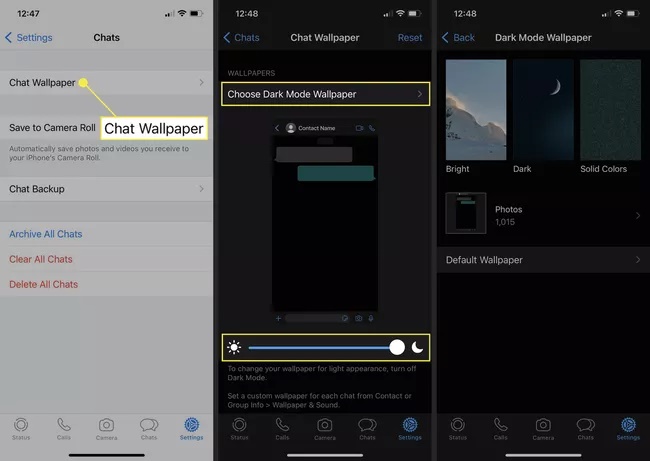
نحوه استفاده از حالت تاریک در واتس اپ اندروید
واتساپ را باز کنید و روی سه نقطه عمودی واقع در گوشه بالا سمت راست ضربه بزنید تا منو نمایش داده شود.
1- روی Settings > Chats > Theme ضربه بزنید
2- حالت تاریک یا Dark mode را از سه گزینه زیر انتخاب موضوع انتخاب کنید.
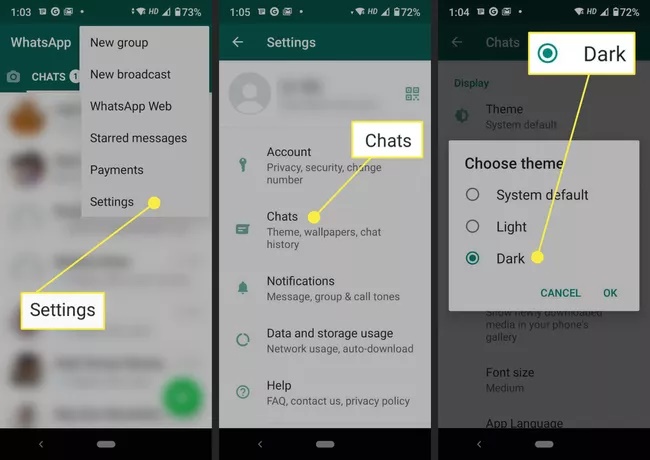
اگر گوشی اندروید 10 یا بالاتر دارید، میتوانید حالت تاریک را در کل سیستم نیز تنظیم کنید.
نحوه استفاده از حالت تاریک در دسکتاپ واتس اپ و وب واتس اپ
web.whatsapp.com را باز کنید یا برنامه دسکتاپ واتساپ خود را راه اندازی کنید. مراحل اعمال حالت تاریک در هر دو نسخه دسکتاپ و مرورگر WhatsApp یکسان است.
1- روی سه نقطه واقع در بالای مخاطبین خود در سمت چپ ضربه بزنید.
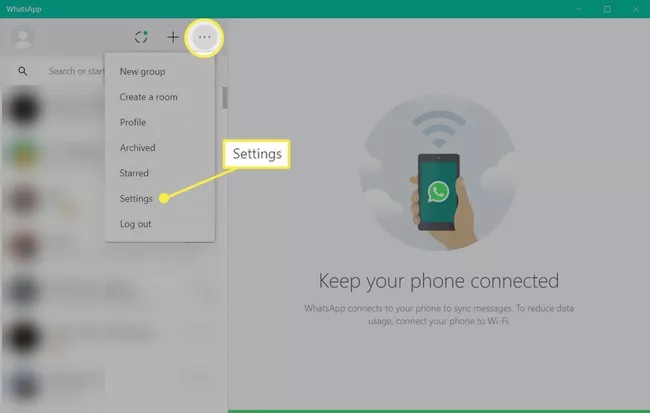
2- از منوی بازشو، Settings > Theme را انتخاب کنید.
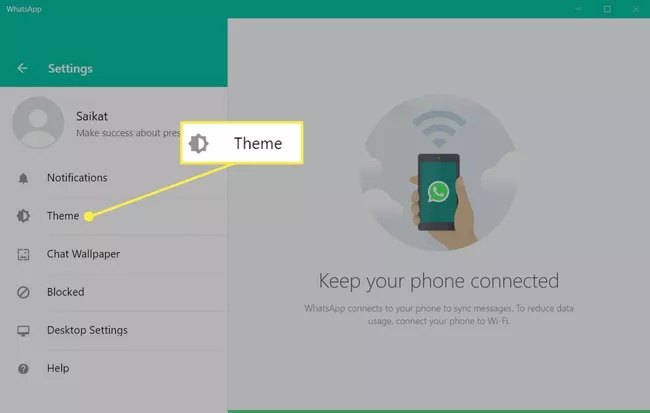
3- برای فعال کردن حالت تاریک، Dark را انتخاب کنید.
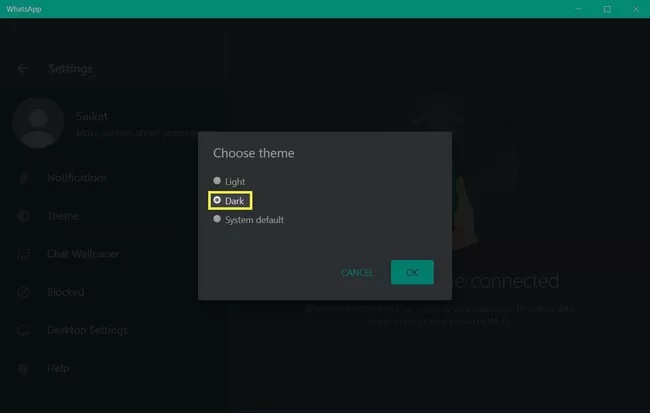
منبع: lifewire